“移动热点”小伙伴们肯定都非常的熟悉,热点就是提供wifi上网的发射点。wifi上网就好比你家里无线路由器发射。现在手机上都可以使用这个功能。虽然手机开热点非常的简单,但是电脑却不能,只能借助数据线、XXXWiFi助手、还有在电脑里面设置无线网络,但是这样都不是太方便。今天,手机维修网就来教你手机连不上wifi的时候,不用任何wifi软件,用自己电脑开WIFI热点!
不用任何wifi软件,用自己电脑开WIFI热点!
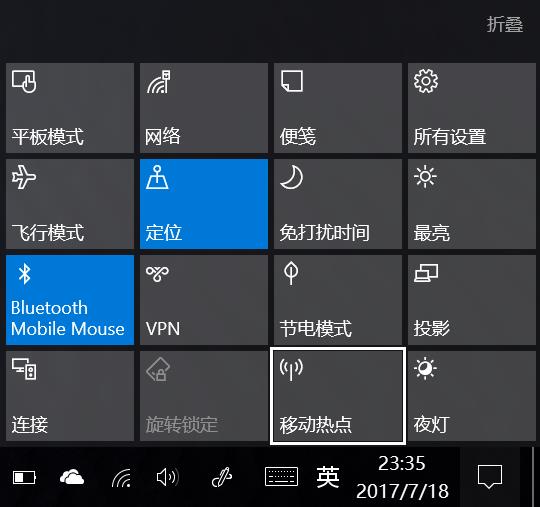
通过点击“操作中心”的设置,就可以进入Windows设置了,映入眼帘的就是网络和Internet,然后点进去。
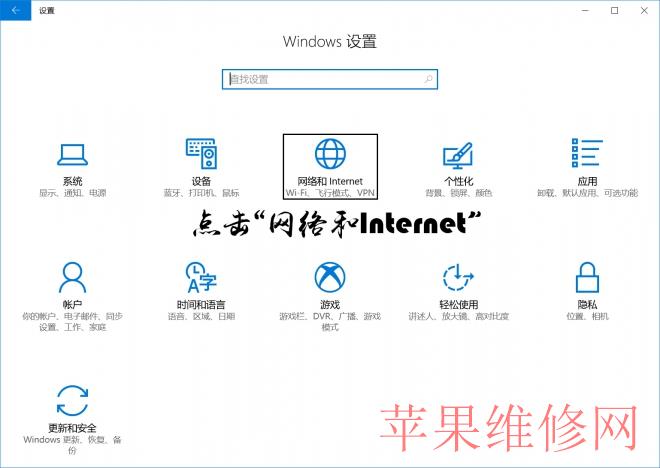
找到移动热点这个选项,点进去,就可以看到移动热点的设置选项了。
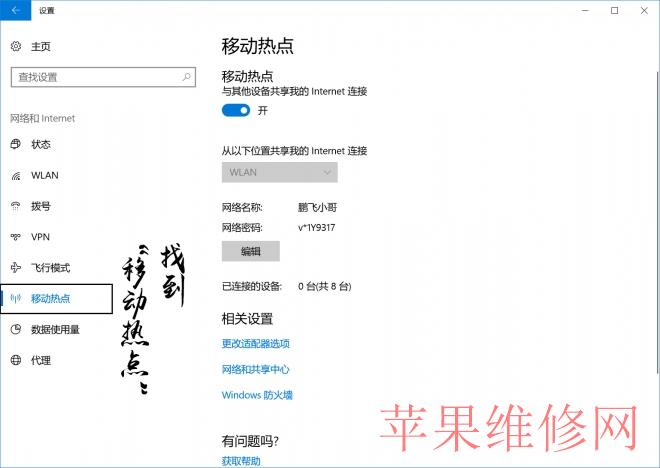
开启之后可以设置网络名称,网络密码,点击下面的编辑就可以了。然后我们打开手机wifi,搜索,就可以看到我们通过电脑开启的热点了,后输入密码连接。

密码正确连接成功,系统会自动分辨连接的是路由器WIFI,还是热点WIFI,看↓
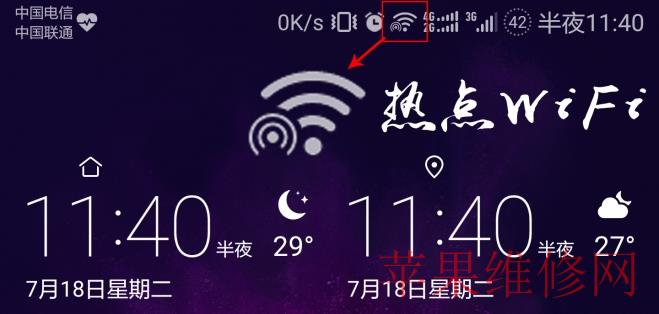
我们手机端连接成功之后,电脑就会显示连接的设备~IP地址等等。通过电脑端开启的热点,最多支持八台设备连接。可以说操作方便,简单明了。
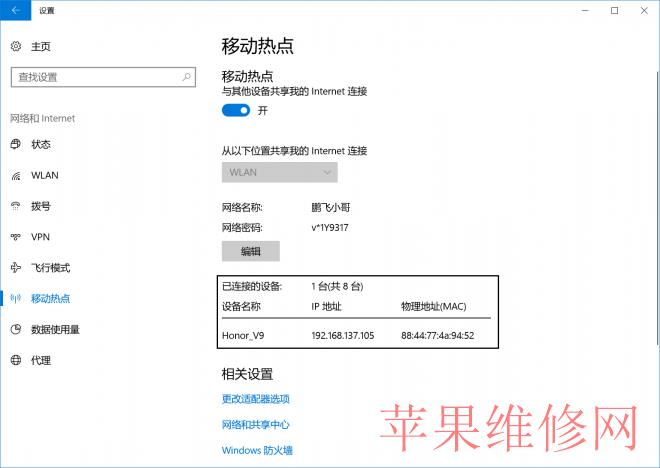
当然,如果小伙伴的电脑不是Windows10或者不是这个版本,那能不能简单方便的开启电脑热点WiFi呢?告诉大家这个是可以的。
方法就是:百度搜索“猎豹WiFi”,然后打开官网,点击下载软件。
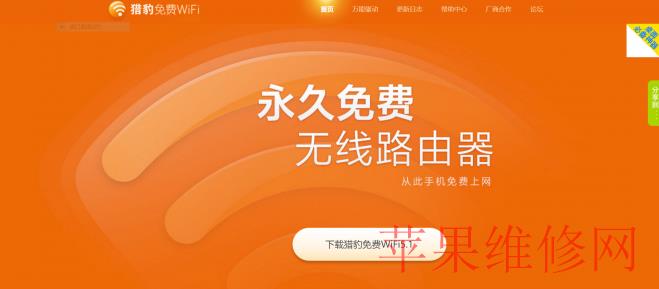
下载完安装包之后,就双击打开安装,提醒大家一下,一定不要安装到C盘哦!安装好之后,软件会帮你自动开启电脑热点,然后显示弹窗!
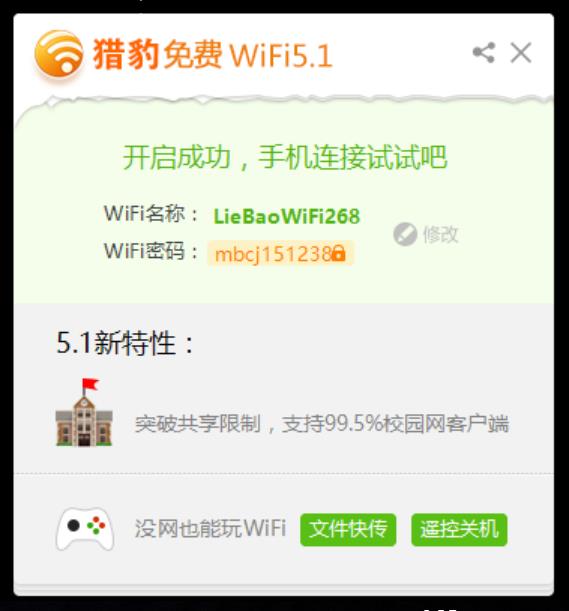
如果对于WiFi名称不满意的话,可以打开软件,修改名称以及密码。而且软件不仅仅能开启电脑热点,还能够限制网速,把人拉进黑名单,拒绝连接,还有其他等等功能,小伙伴们可以自行摸索,就不一一介绍了。
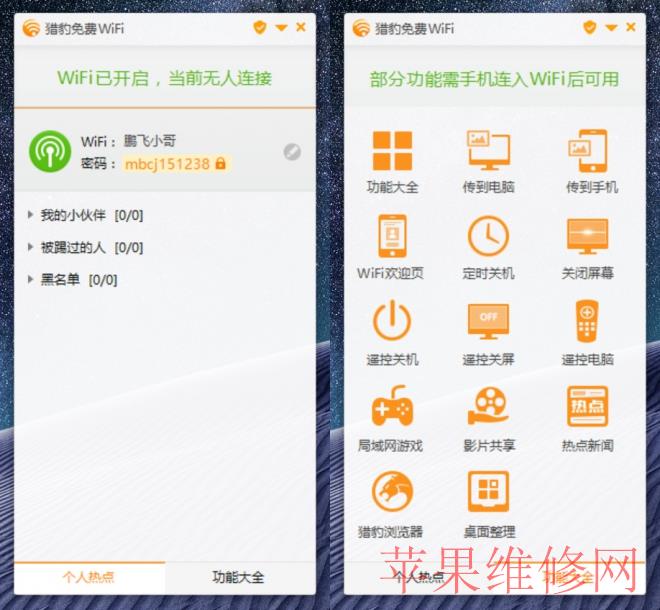
好了,介绍了这两种开启电脑热点的方法,虽然下载软件也可以实现功能,但是电脑自带还是更加方便一点,大家说是吧!~相信更新到这个版本的小伙伴们都可以使用移动热点这个功能。更多苹果手机使用技巧,手机wifi故障处理方法请关注我们!
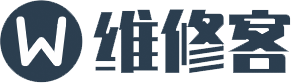 手机维修网
手机维修网
很好的商家,系统装好电脑快了许多。一百个赞
店员非常专业的解决了手机问题!
超级好,老板人好技术好,收费也合理,反正修得很满意,值得来。